如何在Ubuntu系統中更改檔案的預設開啟方式
雙擊或透過其他程式可以開啟文件,但是同一後綴的文件有很多應用可以解析,這涉及到一個預設的概念,雖然設定預設程式很簡單,這也是寫給剛剛接觸Ubuntu的朋友看的。
1、先找到你需要修改預設程式的後綴文件,例如你希望用LibreOfficeWritere開啟txt的文件,那麼找到一個txt文件,右鍵,選擇properties(屬性)
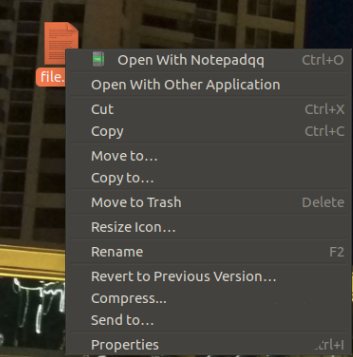
#2、在彈出的視窗中,點選右邊的open with(設定預設程式)
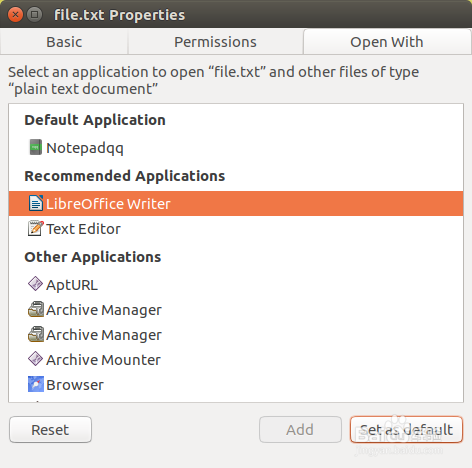
#3、選擇你需要設定的預設程式,點擊右下角的set as default(設定為預設),之後,你雙擊txt,就是預設以剛才設定的程式開啟的
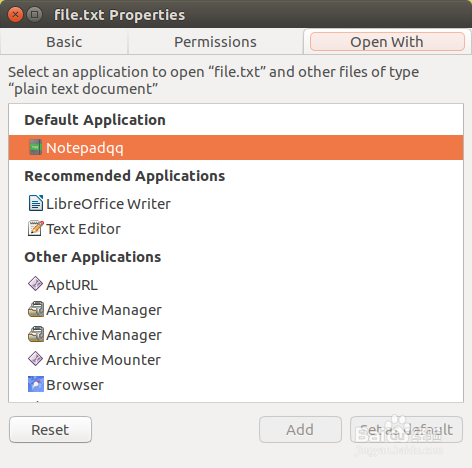
#相關推薦:
#怎麼遠端登入Ubuntu更改終端機資料夾顯示顏色?
Ubuntu系統怎麼設定在開啟資料夾時預設顯示隱藏檔案?
ubuntu14.04開啟個幾個應用程式視窗最小化後要怎麼切換呢?
以上是如何在Ubuntu系統中更改檔案的預設開啟方式的詳細內容。更多資訊請關注PHP中文網其他相關文章!

熱AI工具

Undresser.AI Undress
人工智慧驅動的應用程序,用於創建逼真的裸體照片

AI Clothes Remover
用於從照片中去除衣服的線上人工智慧工具。

Undress AI Tool
免費脫衣圖片

Clothoff.io
AI脫衣器

Video Face Swap
使用我們完全免費的人工智慧換臉工具,輕鬆在任何影片中換臉!

熱門文章

熱工具

記事本++7.3.1
好用且免費的程式碼編輯器

SublimeText3漢化版
中文版,非常好用

禪工作室 13.0.1
強大的PHP整合開發環境

Dreamweaver CS6
視覺化網頁開發工具

SublimeText3 Mac版
神級程式碼編輯軟體(SublimeText3)
 如何取消Ubuntu 18.04資料夾右下角的鎖定圖示?
Jan 12, 2024 pm 11:18 PM
如何取消Ubuntu 18.04資料夾右下角的鎖定圖示?
Jan 12, 2024 pm 11:18 PM
ubuntu系統常常遇到有的資料夾頂面有個鎖的形狀,這個檔案常常是無法進行編輯或移動,這是因為對這個檔案沒有可以編輯等的權限,所以我們要修改它的權限,就能去掉右下角的鎖,該怎麼操作呢?下面我們就來看看詳細的教學。 1.在上鎖的資料夾上右鍵--屬性。 2、選擇視窗中的權限選項。 3.把裡面都選擇為建立和刪除檔案。 4.接著選擇底部的更改包含文件的權限,裡面同樣都設定為創建和刪除文件,最後記得點擊右上角的更改。 5.如果還是沒有去掉上面的鎖,或是當面的選項出現灰色無法操作,可以在裡面右鍵--開啟終端。 6、使
 ubuntu終端機打不開怎麼辦? 修復Ubuntu無法開啟終端機問題的方法
Feb 29, 2024 pm 05:30 PM
ubuntu終端機打不開怎麼辦? 修復Ubuntu無法開啟終端機問題的方法
Feb 29, 2024 pm 05:30 PM
如今,Ubuntu不允許其用戶打開終端機是一個非常普遍的問題。如果您收到類似的問題並且不知道下一步該怎麼做,請了解有關如何在Linux裝置上解決此「Ubuntu無法開啟終端」問題的五個修復程式。事不宜遲,讓我們深入探討導致它的原因及其可用的解決方案。為什麼Ubuntu打不開它上面的終端機?這主要發生在您安裝一些有缺陷的軟體或修改終端配置時。除此之外,與語言環境互動並破壞它們的新應用程式或遊戲也可能導致類似的問題。一些用戶在Ubuntu的活動選單中搜尋終端時報告修復了這個問題。這表明這個
 如何在Ubuntu開始功能表中移除圖示?
Jan 13, 2024 am 10:45 AM
如何在Ubuntu開始功能表中移除圖示?
Jan 13, 2024 am 10:45 AM
ubuntu系統開始選單裡面列出了很多的軟體圖標,有很多不常用的圖標,想要刪除,該怎麼刪除呢?下面我們就來看看詳細的教學。 1.先進入ubuntu桌面,點選左邊面板下面的開始選單。 2、裡面可以找到一個文字編輯器圖標,我們要把它刪除了。 3.現在我們回到桌面直接滑鼠右鍵開啟終端。 4、使用指令開啟應用程式列表目錄。 sudonautilus/usr/share/applicationssudonautilus~/.local/share/applications5、在裡面找到對應的文字編輯器圖示。 6、接著直
 以超級使用者登入Ubuntu
Mar 20, 2024 am 10:55 AM
以超級使用者登入Ubuntu
Mar 20, 2024 am 10:55 AM
在Ubuntu系統中,root使用者通常是停用狀態的。要啟動root用戶,可以使用passwd指令設定密碼,然後使用su-指令以root身分登入。根用戶是具有系統管理權限且不受限制的使用者。他擁有存取和修改檔案、使用者管理、軟體安裝和刪除,以及系統配置變更等權限。根用戶與一般用戶有著明顯的區別,根用戶擁有系統中最高的權限和更廣泛的控制權。根用戶可以執行重要的系統命令和編輯系統文件,而普通用戶則無法做到這一點。在本指南中,我將探討Ubuntu根用戶,如何以根用戶身份登錄,以及它與一般用戶的不同之處。注意
 Ubuntu 24.04 LTS 七大亮點搶先看
Feb 27, 2024 am 11:22 AM
Ubuntu 24.04 LTS 七大亮點搶先看
Feb 27, 2024 am 11:22 AM
Ubuntu24.04LTS,代號「NobleNumbat」即將發布!如果你正在使用的是Ubuntu23.10這類非LTS版本,遲早需要考慮升級。對於那些使用Ubuntu20.04LTS或Ubuntu22.04LTS的用戶,是否升級值得深思。 Canonical已經宣布,Ubuntu24.04LTS將提供長達12年的更新支持,細分如下:作為LTS版本,它將有5年的常規維護和安全更新。如果訂閱UbuntuPro,還能享有額外5年的支援。目前,這個額外的支援期限已經延長至7年,這意味著你將獲得長達12
 ubuntu 20.04錄影軟體OBS安裝與解除安裝圖文教學課程
Feb 29, 2024 pm 04:01 PM
ubuntu 20.04錄影軟體OBS安裝與解除安裝圖文教學課程
Feb 29, 2024 pm 04:01 PM
OBS是由世界各地的志願貢獻者在空閒時間開發的開源軟體。一款視訊直播錄製軟體,主要用於視訊的錄製、直播的創流。 Ubuntu/Mint的安裝請注意,OBSStudio在ChromeOS上無法完全運作,螢幕和視窗捕捉等功能不能使用。建議使用xserver-xorg1.18.4或更新的版本,以避免OBS中某些功能的潛在效能問題,如全螢幕投影機。 FFmpeg是必要的如果你沒有安裝FFmpeg(如果你不確定,那麼你可能沒有),你可以用以下命令得到它:sudoaptinstallffmpeg我這裡已經安裝有了
 如何在Ubuntu系統中停用全域選單?
Jan 11, 2024 pm 04:33 PM
如何在Ubuntu系統中停用全域選單?
Jan 11, 2024 pm 04:33 PM
Ubuntu11.04起,新增了一個新功能,稱為全域選單,它是所有應用程式共享的常用功能表列(如上所示)。我們大多數人已被使用到具有自己的功能表列的每個應用程式視窗。 Unity桌面頂部面板上提供全域選單,無論應用程式視窗在哪裡。如果您的螢幕的右下角的應用程式視窗大小調整為小,則該應用程式的選單列仍在頂部面板上。如果不習慣,這可能會令人困惑和不舒服。本經驗主要參考《Linux就該這麼學》,如果您不喜歡新的全域選單,並希望將選單列移回各個應用程式窗口,我們將向您展示如何停用全域選單。 1、按Ctrl+Al
 Ubuntu 最終支援停用 snap 軟體包的自動更新
Jan 13, 2024 am 10:09 AM
Ubuntu 最終支援停用 snap 軟體包的自動更新
Jan 13, 2024 am 10:09 AM
snap是Canonical為使用Linux核心和systemdinit系統的作業系統所開發的軟體打包和部署系統。這些被稱為snap的軟體包和使用它們的工具snapd可以在一系列的Linux發行版中使用,並允許上游軟體開發者直接向用戶發布他們的應用程式。借助snap,用戶可以輕鬆安裝Linux應用程序,在預設情況下,snapd一天內會檢查四次更新,並自動將snap應用程式更新到最新的版本。雖然有許多方法可以控制更新的安裝時間和頻率,但為了安全使用者無法完全關閉自動更新。雖然snap的初衷很好,但很多開






